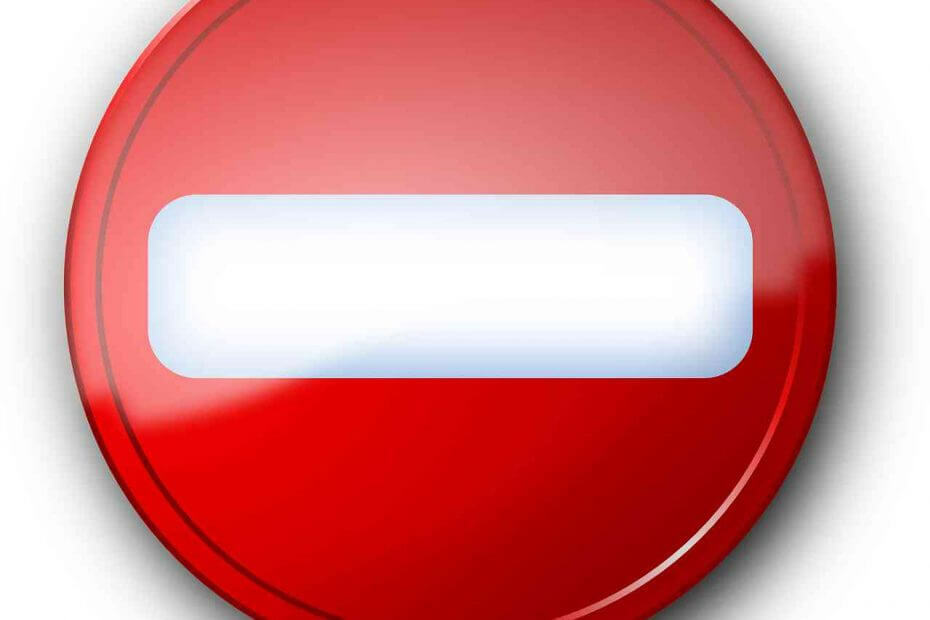
תוכנה זו תשמור על מנהלי ההתקנים שלך, ובכך תשמור עליך מפני שגיאות מחשב נפוצות ותקלות חומרה. בדוק את כל הנהגים שלך כעת בשלושה שלבים פשוטים:
- הורד את DriverFix (קובץ הורדה מאומת).
- נְקִישָׁה התחל סריקה למצוא את כל הנהגים הבעייתיים.
- נְקִישָׁה עדכן מנהלי התקנים כדי לקבל גרסאות חדשות ולהימנע מתקלות במערכת.
- DriverFix הורד על ידי 0 קוראים החודש.
בעלי המשחקים של Ubisoft דיווחו כי חוו בעיה מעצבנת כשניסו להשיק את המשחקים המועדפים עליהם.
למרות שרכשו את המשחקים שלהם באמצעות חשבונות Steam שלהם, הודעת השגיאה הייתה בעיה באימות הבעלות על מוצר זה מתבקש כאשר הם מנסים להשיק את המשחקים המתאימים.
ידוע כי בעיה זו מופעלת על ידי שגיאות Uplay.
הצלחנו להמציא כמה פתרונות שתוכלו להשתמש בהם כדי לפתור בעיה זו.
צעדים לתיקון מוצר אימות בעלות ב Uplay
1. הפעל מחדש את שני הלקוחות
- סגור אפליקציות Steam ו- Uplay
- הפעל אותם שוב ובדוק אם זה תיקן את הבעיה.
2. היכנס מחדש ל- Uplay
- לחץ על שם המשתמש בחשבון בפינה השמאלית העליונה של Uplay> בחר להתנתק
- הזן את הדוא"ל והסיסמה שלך המשויכים לחשבון Uplay והתחבר שוב.
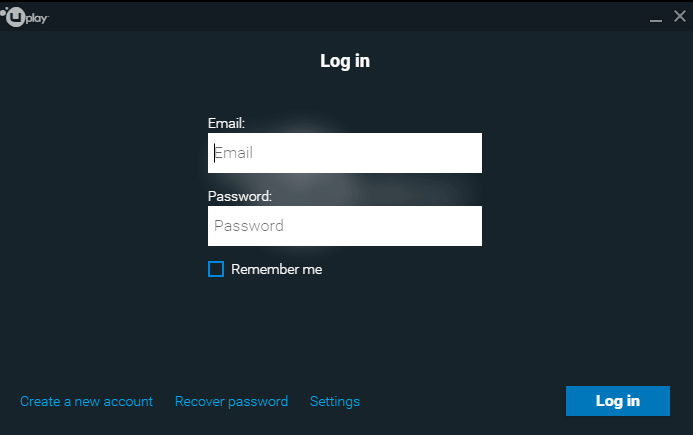
3. שנה את סיסמת ה- Uplay
- צא מלקוח Uplay
- היכנס לחשבונך באמצעות הדפדפן שלך
- עבור לסעיף ניהול חשבונות> שנה את הסיסמה שלך
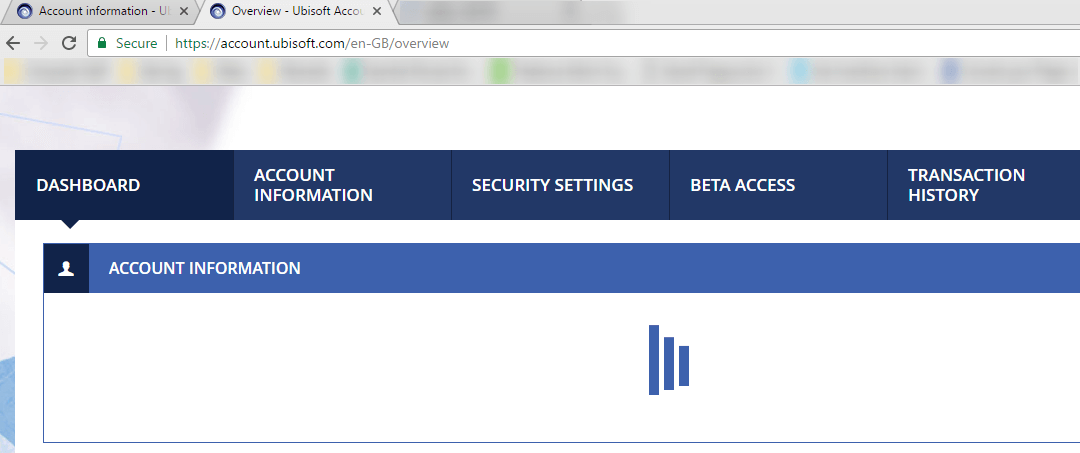
- היכנס שוב באמצעות Uplay ונסה לראות אם זה פתר את הבעיה.
4. פתח את המשחק ב- Uplay
אם המשחק לא נפתח דרך Steam, דאג לפתוח אותו באמצעות Uplay. אם זה פותר את הבעיה, אז תוכל לפתוח את המשחק גם באמצעות Steam.
5. צרו קשר עם התמיכה של Ubisoft
אם אתה משתמש ב- Steam Share ומקבל את הודעת השגיאה, עליך לפנות לתמיכה של Ubisoft.
אמת את פרטי החשבון שלך ואת החשבון שאיתו אתה משתף את המשחק.
אנו מקווים שהצלחת לתקן את בעיית האימות של Uplay באמצעות אחד הפתרונות שלנו. אם מצאת מאמר זה מועיל, השאיר תגובה בקטע התגובה למטה.
קרא גם:
- תיקון: בעיות חיבור עם מחשב Windows 10 של המחשב
- התחלת המשחק נכשלה עם תוכן משותף שגיאת Steam [PRO GUIDE]
- הנה כיצד לתקן לצמיתות שגיאת Steam נעולה
- כיצד לתקן הודעות שגיאה של EasyAntiCheat במשחקי Ubisoft

![כיצד להשתמש ב- Steam Screenshot Manager [מדריך מהיר]](/f/8d4443e74172b2c776446662cd37e670.png?width=300&height=460)
